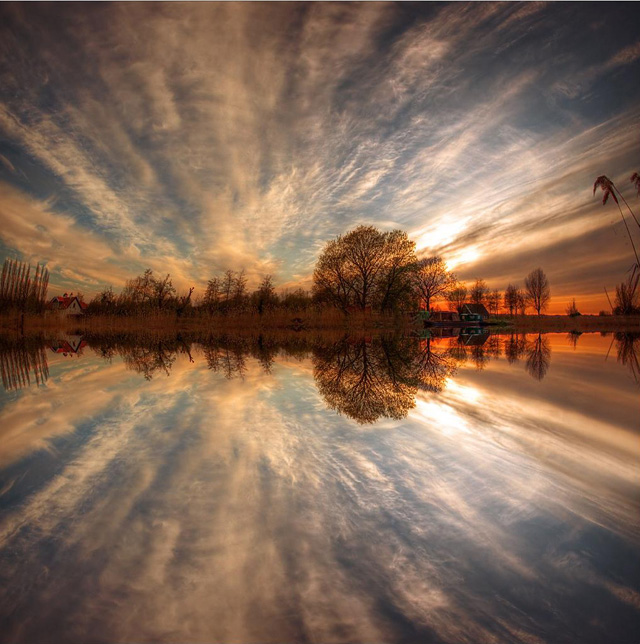Linux 系统的运行级别及设置
Linux 系统默认有多种运行级别,如 Ubuntu 系统有 7 种运行级别,通过设置不同的运行级别,可以对计算机进行访问控制(如单用户模式,多用户模式等)、关机、重启、关闭图形界面、打开图形界面等。下面分别对这些运行级别进行介绍,并给出如何使用,如关闭图形界面,节省计算资源。
runlevel
查看当前计算机的运行级别
1 | $ runlevel |
通过命令可以查看各个运行级别信息
1 | $ man runlevel |
运行级别 0:系统停机状态,系统默认运行级别不要设为 0,否则不能正常启动;
运行级别 1:单用户工作状态,具有 root 权限,用于系统维护,禁止远程登陆;
运行级别 2:多用户状态 ( 没有NFS,不能联网 );
运行级别 3:完全的多用户状态 ( 有 NFS,能联网 ),登陆后进入控制台命令行模式;
运行级别 4:系统未使用,保留;
运行级别 5:X11 控制台,登陆后进入图形 GUI 模式;
运行级别 6:系统正常关闭并重启,默认运行级别不能设为 6,否则不能正常启动;
因此,普通用户一般较多使用运行级别 5 或者 3.
切换运行级别
关闭计算机
1 | init 0 |
重启计算机
1 | init 6 |
查看默认启动级别
1 | systemctl get-default |
设置默认启动为多用户控制台模式 3
1 | sudo systemctl set-default multi-user.target |
从控制台模式切换到图形界面
1 | # 不需要输入用户名和密码 |
参考链接
本博客所有文章除特别声明外,均采用 CC BY-NC-SA 4.0 许可协议。转载请注明来自 J. Xu!
评论